Tehát lehet, hogy nemrég házasodott meg, vagy végre saját Apple ID-fiókot ad a gyerekeknek, és eljött az ideje a Family Sharing beállításának. Az Apple Family Sharing szolgáltatása lehetővé teszi, hogy a családban legfeljebb hat személy (köztük Ön is) megosszák egymás iTunes-, iBooks- és App Store-vásárlásait fiókok megosztása nélkül.
Szülőként még azt is jóváhagyhatja, hogy gyermekei költsenek közvetlenül a saját iDevice-jeiről! A Family Sharing segítségével pedig megoszthatja fényképeit, családi naptárát, sőt tartózkodási helyét is a Find My iPhone funkcióval, hogy mindenki kapcsolatban maradjon.
A legjobb az egészben, hogy a Family Sharing segítségével megoszthat megfelelő zenéket, filmeket, tévéműsorokat, könyveket és alkalmazásokat az iTunes, az iBooks és az App Store áruházból, így csak EGYSZER kell vásárolnia.
Tartalom
-
Gyors tippek
- Kapcsolódó cikkek
- Probléma a Family Sharing Paradise-ban
-
A családi megosztási hiba javítása Az újraletöltés nem érhető el
- Illessze az Apple ID-ket a szolgáltatásokhoz
- Jelentkezzen ki az iTunes és az App Store fiókból
- Családi megosztási csomagokhoz nem érhető el újraletöltés: További tippek és trükkök
-
Lépjen kapcsolatba az Apple ügyfélszolgálatával
- Kapcsolódó hozzászólások:
Gyors tippek 
Kövesse ezeket a gyors tippeket, hogy eszköze letöltse a családi megosztott alkalmazásokat és vásárlásokat
- Ellenőrizze, hogy az eszköz iCloud- és iTunes-fiókjának ugyanaz az Apple ID-je és e-mail-címe
- Bekapcsol Vásárlás megosztása minden családtag számára
- Távolítson el egy családtagot a családi megosztásból, és hívja meg újra
Kapcsolódó cikkek
- Használja a képernyőidőt családi megosztási fiókjával
- Állítsa be az otthoni megosztást és a családi megosztást az új Apple TV-vel
- A családi megosztás beállítása és használata
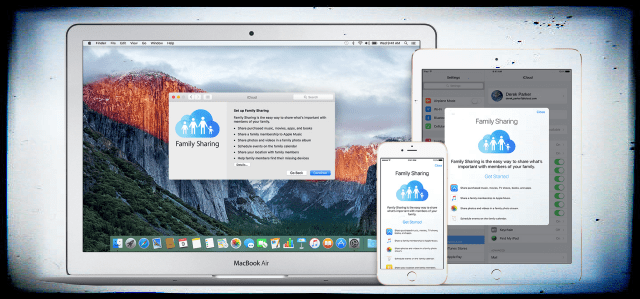
Probléma a Family Sharing Paradise-ban
A közelmúltban a családom problémákba ütközött a családi megosztással kapcsolatban. Pontosabban, most vettük meg az újonnan verett tinédzserünket (igen. 13 éves – istenem!) egy új iPhone XR-t születésnapjára.
Mivel ez az első iPhone-ja, nem állítottuk vissza biztonsági másolatból.
Amikor azonban elkezdtük az alkalmazások letöltését és telepítését az alkalmazásbolton keresztül, a dolgok zökkenőmentesen indultak, de körülbelül egy tucat különböző alkalmazás telepítése után a következő hibaüzenetet kaptuk:
„Az újraletöltés nem érhető el ezzel az Apple ID-vel Ez az újraletöltés nem érhető el ehhez az Apple ID-hez, mert egy másik felhasználó vásárolta meg, vagy a tételt visszatérítették vagy törölték.”
Mi a fene?
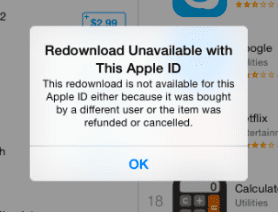
Rendben, a múltban használtuk a Family Sharing szolgáltatást – sokat.
És szeretjük megosztani egymás vásárlásait az iTunes, az iBooks és az App Store áruházból fiókok megosztása nélkül.
De ez a hiba nem jó, főleg egy nagyon türelmetlen 13 évesnek (és következésképpen a stresszes szüleinek).
De persze hamar rájöttünk, hogy nem vagyunk egyedül. Számos AppleToolBox olvasó hasonló problémákról számol be, amikor ők (vagy családtagjaik) nem tudnak letölteni megosztott tartalmat.
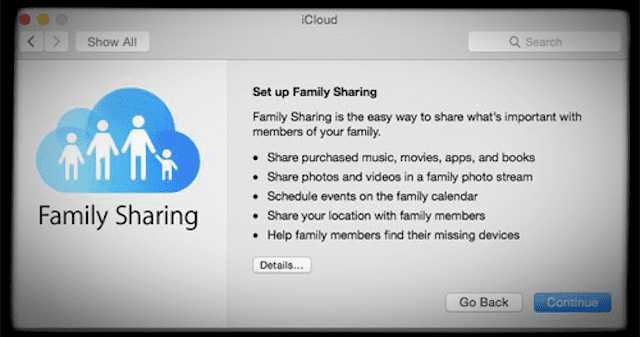
Ha a Családi megosztás újraletöltése nem elérhető problémája van, a következőképpen háríthatja el a hibát. Próbáljon meg minden lépést, amíg a probléma meg nem oldódik.
A családi megosztási hiba javítása Az újraletöltés nem érhető el
Illessze az Apple ID-ket a szolgáltatásokhoz
Legfontosabb (és legegyszerűbb) tippünk, hogy győződjön meg arról, hogy az eszköz ugyanazzal az Apple ID-vel van bejelentkezve mindkét iCloudhoz. és az iTunes és az App Store – ezeknek meg kell egyeznie a személy Apple ID azonosítójával, nem pedig a családszervező vagy szülő.

- Menj Beállítások > Apple ID
- Jegyezze fel a felsorolt Apple ID-t és e-mail-címet – ha nem látja az e-mailt, koppintson a gombra Név, telefonszámok, email cím az e-mail cím ellenőrzéséhez
- Most érintse meg iTunes és App Store
- Győződjön meg arról, hogy az Apple ID pontosan megegyezik a fentivel – ha nem, koppintson rá, és válassza a lehetőséget Kijelentkezés, majd jelentkezzen be újra ugyanazzal az Apple ID-vel
Jelentkezzen ki a iTunes és App Store fiókot
- Menj Beállítások > iTunes és App Store
- Érintse meg a felsorolt Apple ID-t

- Válassza a lehetőséget Kijelentkezés– ne jelentkezzen vissza
- Nyissa meg az App Store alkalmazást
- Keresse meg azokat az alkalmazásokat, amelyek nem töltődnek le újra
- Érintse meg a GET gombot vagy a felhő ikonra
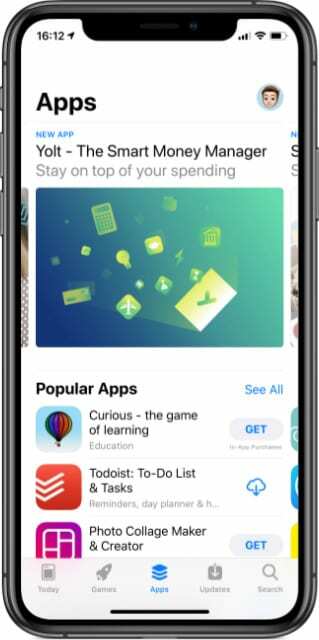
Az App Store-ban található minden alkalmazásnak meg kell felelnie az Apple szigorú követelményeinek. - Mivel nincs bejelentkezve, az alkalmazásbolt felkéri, hogy jelentkezzen be, vagy hozzon létre új Apple ID-t
- Érintse meg Használd a létező Apple azonosítód
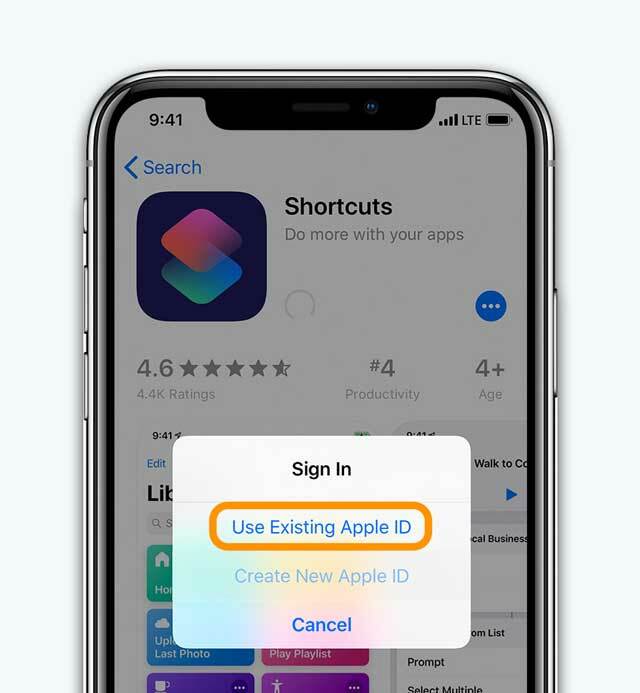
- Az Apple felkéri, hogy jelentkezzen be fiókjába – jelentkezzen be Apple ID-jével (ugyanaz, amely ehhez az eszközhöz van társítva – nem a családszervező vagy a szülők Apple ID-jével).
Családi megosztási csomagokhoz nem érhető el újraletöltés: További tippek és trükkök
- Győződjön meg arról, hogy a vásárlásmegosztás be van kapcsolva (Beállítások > Apple ID > Családi megosztás > Vásárlásmegosztás > Be)
-
Beállítások > iTunes és App Store > Automatikus letöltések > Alkalmazások [Ki és be]
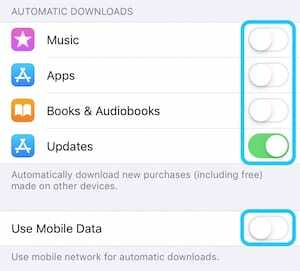
Kapcsolja be a zene, az alkalmazások, a könyvek és hangoskönyvek, valamint a frissítések automatikus letöltését. Mobiladat is. - Menj Beállítások > Apple ID > Kijelentkezés majd jelentkezzen vissza
- Ellenőrizze, hogy ugyanazt az Apple ID-t használja-e az iTunes Store és a Family Sharing szolgáltatásban. Koppintson a Beállítások > iTunes és App Store majd menj oda Beállítások > Apple ID > Családi megosztás > érintse meg a nevét ennek ellenőrzéséhez.
- Vegye figyelembe, hogy bizonyos tartalmak még akkor sem oszthatók meg, ha bekapcsolta a Vásárlásaim megosztása funkciót: Alkalmazáson belüli vásárlások, Nem megosztható alkalmazások, rejtett tartalomstb.
Lépjen kapcsolatba az Apple ügyfélszolgálatával 
Néha kell egy hívás vagy egy látogasson el az Apple ügyfélszolgálatára hogy a Family Sharing fiókja újra működjön.
- Apple iTunes és családi megosztási támogatás
- Apple Support világszerte elérhetőek

Az A/UX Apple-re való korai megjelenése óta a technológia megszállottja, Sudz (SK) felelős az AppleToolBox szerkesztői irányításáért. Székhelye Los Angeles, CA.
A Sudz a macOS-re szakosodott, mivel az évek során több tucat OS X és macOS fejlesztést tekintett át.
Korábbi életében Sudz segítette a Fortune 100-as cégeket technológiai és üzleti átalakítási törekvéseik megvalósításában.